怎么给图片的大小进行压缩?分享六个有效且简单的压缩方法
在当前的信息化时代,图片运用极为普遍。然而,图片体积有时也会造成麻烦,比如占用过多存储空间,或是与某些平台的上传规格不匹配。面对这种情况,压缩图片尺寸便成了必要之举。那么,怎么给图片的大小进行压缩呢?请不要担心,下面就来分享六个有效且简单的压缩方法,一起来看下吧。

一、选择在线平台
针对图片大小压缩的操作,选择在线压缩工具操作简便。众多平台提供免费的图片压缩功能。当前它们整体的使用起来十分方便,只需及时上传图片,网站便会自动完成压缩并允许下载,同时压缩后的图片质量变化不大。另外,它们还支持多种图片格式的压缩,可以通过比较它们的压缩比例、质量和速度来挑选最合适的工具。
但需注意,在线压缩可能会受到网络状况的影响,上传和下载过程可能会耗时。不过在处理大型图片时,这些工具能在确保色彩不失真的前提下进行压缩。因此,如果说您不确定哪一款压缩的效果比较好,可以直接试试“i压缩”或者“iyasuo”等平台。
具体压缩操作:
步骤1、可以直接在电脑上使用默认浏览器,打开“i压缩”这个网页平台。如果说您是第一次使用的话,也可以直接在浏览器当中搜索相应的关键词。首先,需要在首界面里找到具体的功能,也就是选择“图片压缩”选项,最好是具体的相关的图片格式。
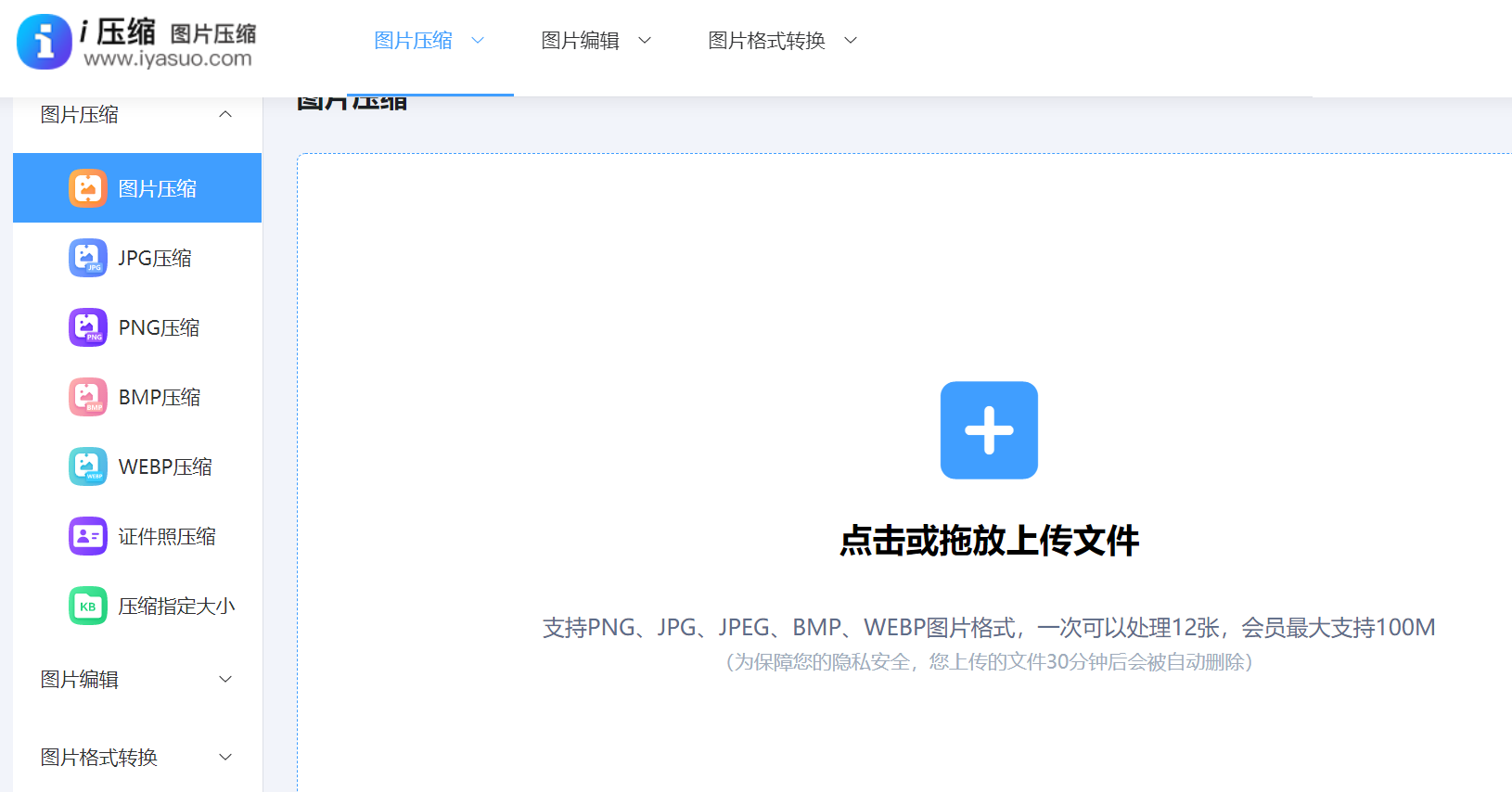
步骤2、将需要压缩的图片添加到网页当中,这里可以选择手动拖拽,当然这得建立在需要转换图片较少的前提下。图片全部添加好之后,再勾选一下是“质量优先”或者“大小优先”的选项,并点击“压缩”之后等待片刻,即可将所需的内容下载保存到合适的位置了。
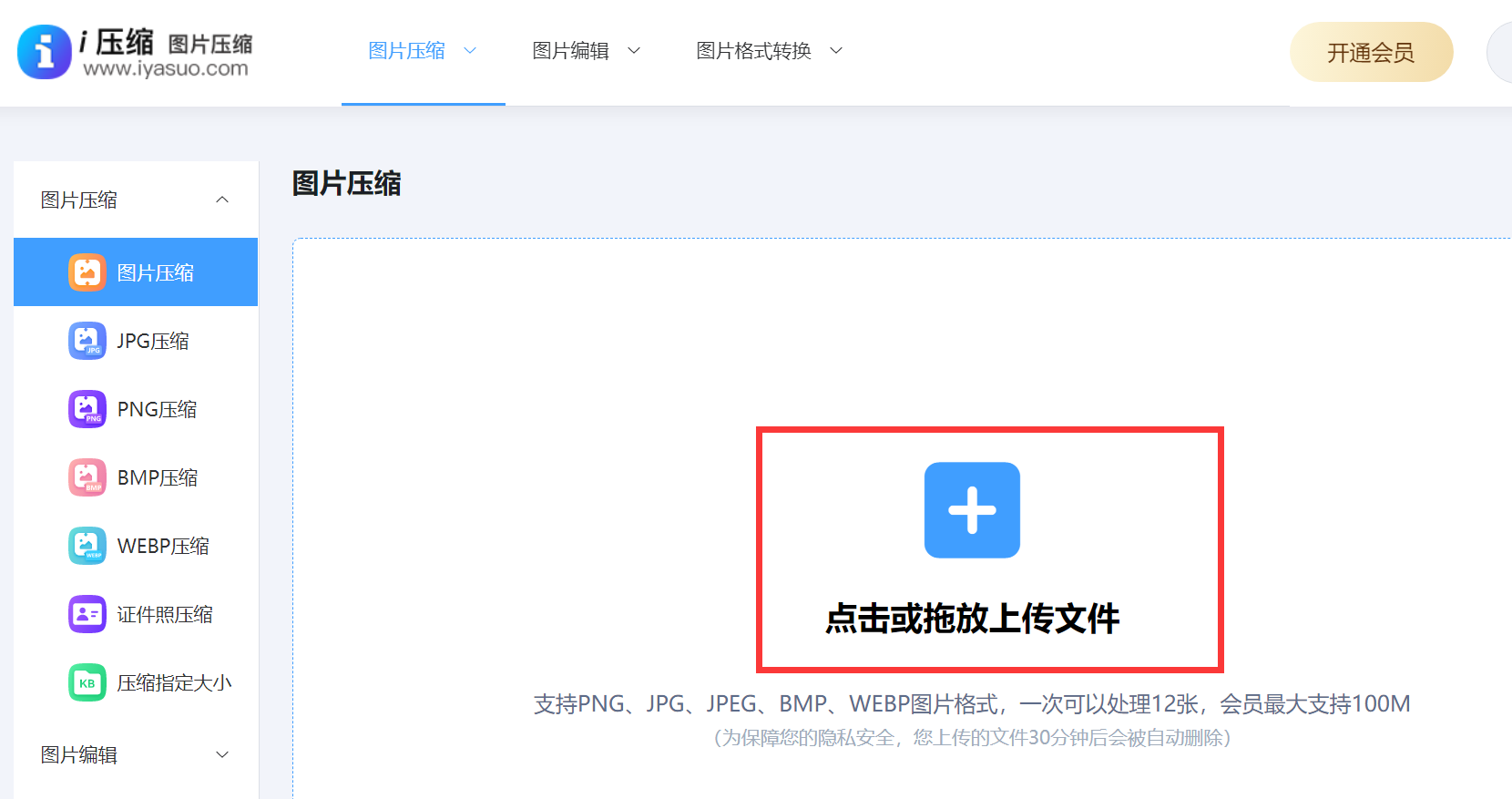
二、选择软件压缩
不借助网络,还能借助软件进行图片的缩小。比如,大家熟知的Photoshop。在这个软件里,我们可以调整图像的分辨率和品质等参数,从而减小图片的体积。再比如Lightroom这样的工具,它不仅能管理照片的色彩,还能缩小图片尺寸。软件压缩的优点在于它的操作更灵活,能更细致地满足个人需求。然而,这些软件通常需要一定的学习,特别是对新手而言。对于不太熟悉图像处理的用户来说,一些操作简便的小型图片处理工具同样是个好选择。这些软件功能较为简单,主要针对图片压缩等基础功能进行了优化,使用起来十分直观。
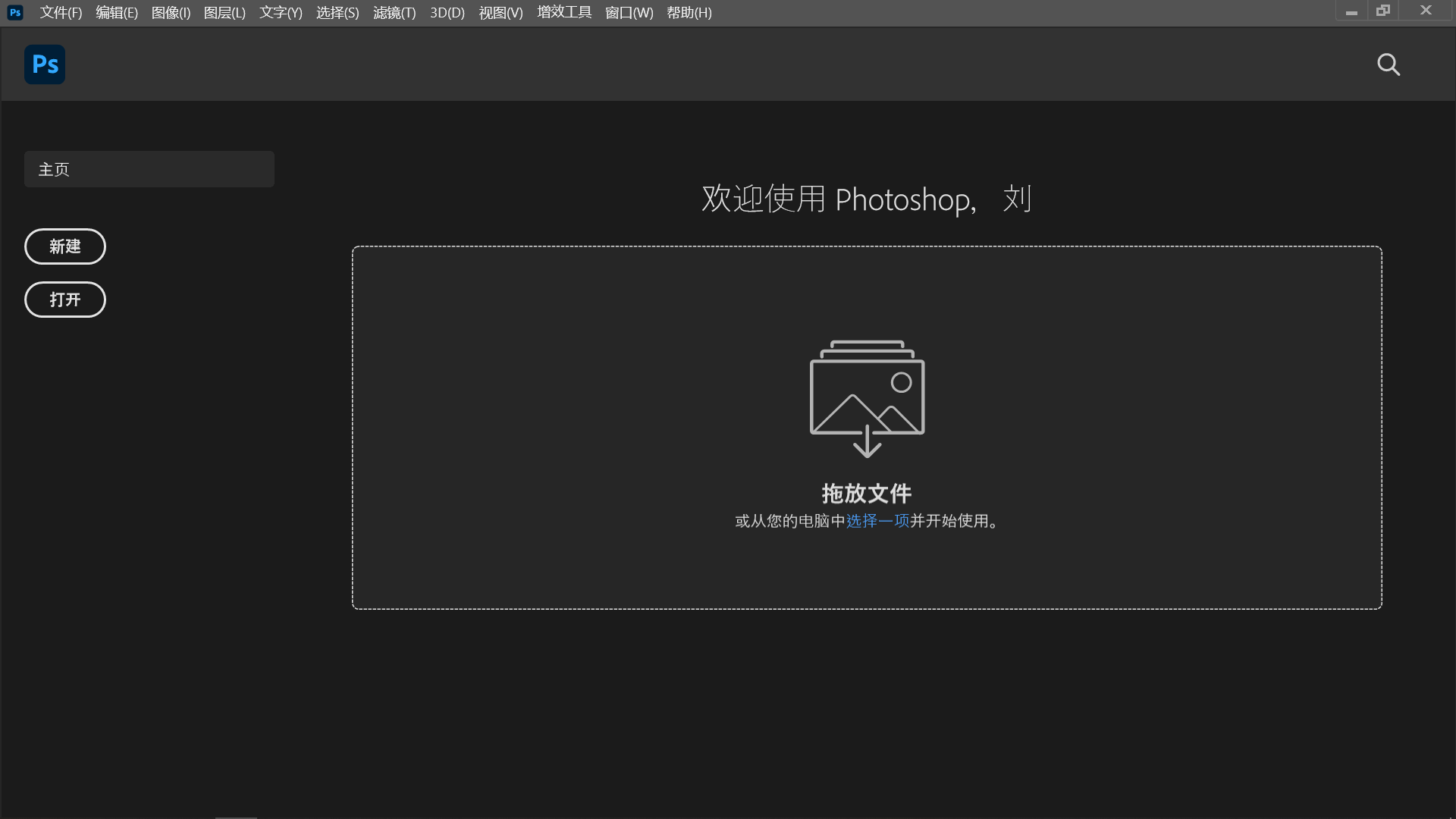
三、选择低分辨率
图片的大小受分辨率高低的影响极大,因为如果分辨率降低,图片尺寸会明显减小。举例来说,将原本适合打印的高分辨率图像调整成适合在电子屏幕上查看的低分辨率图像。但需留意,分辨率降得过低会让图片变得不清晰。在调整分辨率时,得看图片最终是干嘛用的。要是打算在手机上看,低分辨率可能就挺合适了。可要是打算编辑或者再利用图片,就得注意保留足够的分辨率,别让后续操作把图像细节给丢失了太多。
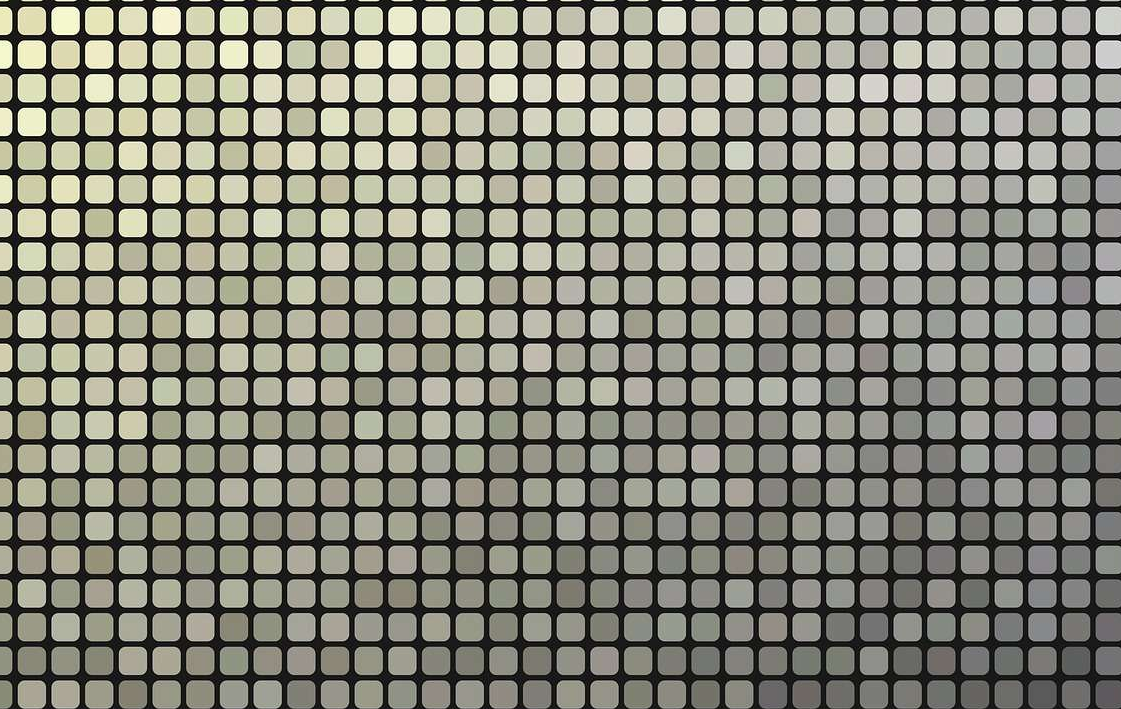
四、选择适宜格式
此外,图像格式的尺寸相差甚远。举例来说,JPEG格式是一种有损压缩技术,能在保持一定清晰度的前提下,将图片压缩成较小的体积。相对地,PNG格式更适用于保存包含透明通道或需高保真度存储的图像,不过其文件体积相对较大。将PNG格式的图片,其像素较高,转换成JPEG格式后,文件体积会显著减小。此外,为了适应网络传输或特定用途,BMP格式亦能转换成其他格式以实现压缩。但在此过程中,我们应留意可能出现的画质下降和兼容性问题。
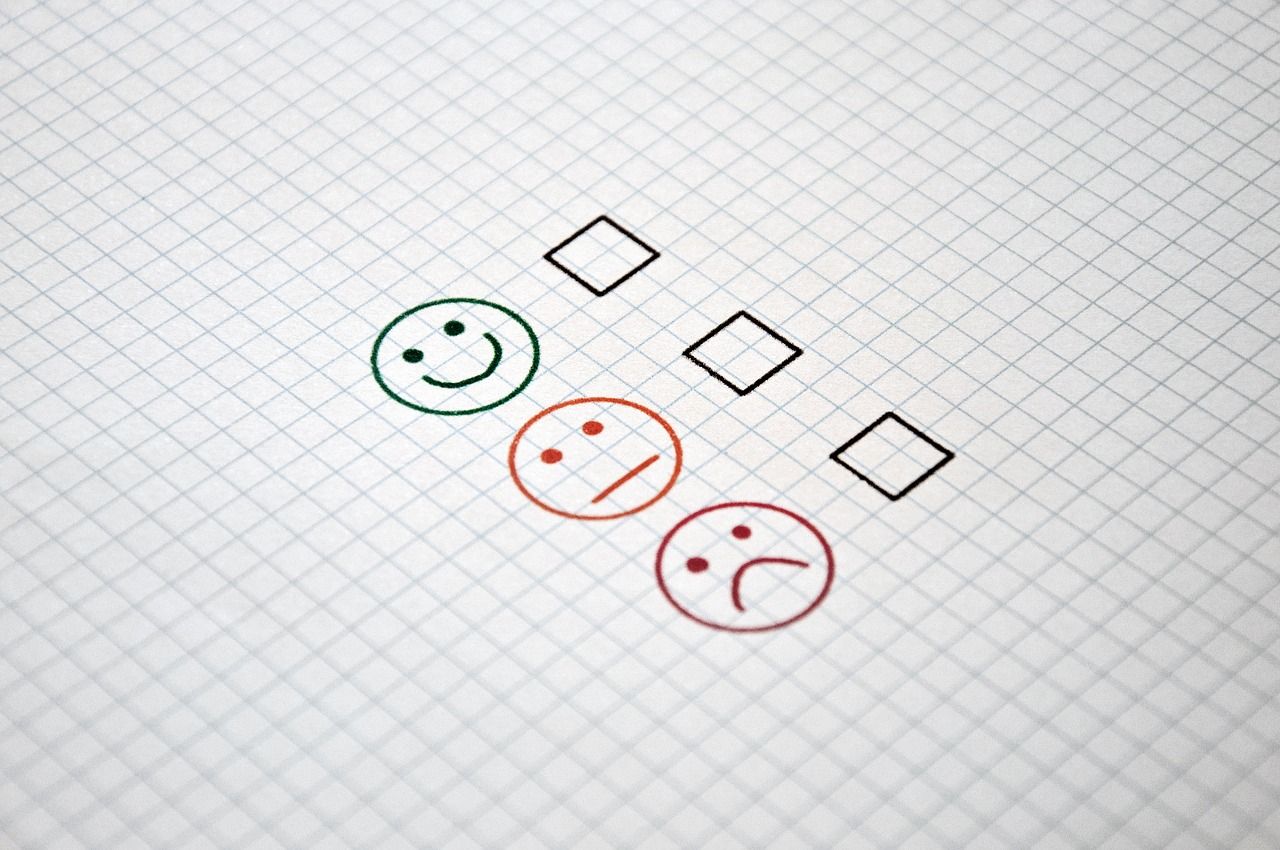
五、选择裁剪边缘
当然了,图片剪辑是缩小文件体积的一种普遍手段。通过删去图片中多余的部分,可以增强主体形象,并且降低图片的体积。比如,在一张风光照中,如果说当前天空占据了过多无用的空间,那么这部分是可以被剪去的。不过有一点得注意下:裁剪要有一定的美感,不能随意进行。裁剪之后,图片的构图平衡可能会受到影响。因此,在裁剪时,必须全面考虑画面的和谐以及内容的完整。

六、选择插件应用
除了上面分享的五个方法以外,某些设计或图像编辑软件中配备了专门的图片压缩模块。这些模块的功能相当于线上压缩工具与软件压缩功能的融合。以Sketch软件为例,其中的插件便能够对图片进行批量压缩处理。目前,这些插件减少了我们在不同工具间转换所需的时间,因而提升了我们的工作效率。此外,部分插件还能针对不同种类的图片,提供定制化的压缩参数。但挑选插件时,还需留意其兼容性和更新频率。

以上就是六个可以给图片大小进行压缩的方法,小编就为大家分享到这里了,希望您在看完之后所遇到的问题都能够被解决。最后总结一下:通过压缩的操作,我们可以在不牺牲图片质量的前提下,显著减小图片的文件大小,从而减轻存储空间的压力,提升图片的处理和分享效率。温馨提示:如果您在使用i压缩在线网页的时候遇到问题,请及时与我们联系,祝您给图片压缩操作成功。















